윈도우10을 정품으로 이용해야지만 제공되는 윈도우의 모든 기능을 사용할 수 있고, 화면 우측 하단에 정품인증을 요구하는 글자를 없앨 수 있습니다. 그런데 정품인증을 받은 컴퓨터를 다시 깔끔하게 사용하고 싶어서 완전히 포맷을 하는 경우가 있는데 이 때 윈도우 재설치에 입력해야지 다시 정품으로 사용을 할 수 있습니다. 그렇기 때문에 반드시 포맷을 하기 전에 본인이 윈도우10 제품키 시리얼넘버를 확인해두셔야 하는데요. 만약 제품키를 메모해두지 않았고, 본체에 부착된 윈도우10 시리얼넘버 스티커라도 없다간 윈도우10 정품키를 영영 되찾지 못할 수 있습니다. 그래서 포맷을 하기 전 꼭 윈도우10 제품키 시리얼넘버를 확인해두시고 잊어버리지 않도록 기억하시는 것을 추천드립니다.
또 포맷이 아니더라도 윈도우 제품키를 사용할 때가 있는데요. 바로 사용하지 않는 컴퓨터나 노트북이 윈도우 정품인증을 받았다면 제품키(시리얼넘버)를 확인한 후 새로 구매한 컴퓨터로 옮겨서 새 컴퓨터를 정품으로 사용할 수 있습니다. 그래서 윈도우10 제품키는 돈으로 거래가 되는만큼 중요하기 때문에 자신이 보유한 컴퓨터의 모든 윈도우10 제품키는 언제든 확인할 수 있도록 메모해두시길 바랍니다.
윈도우10 시리얼넘버 제품키란 XXXXX-XXXXX-XXXXX-XXXXX-XXXXX 형식으로 된 25자리의 코드입니다.
명령 프롬프트로 윈도우10 제품키 확인하기
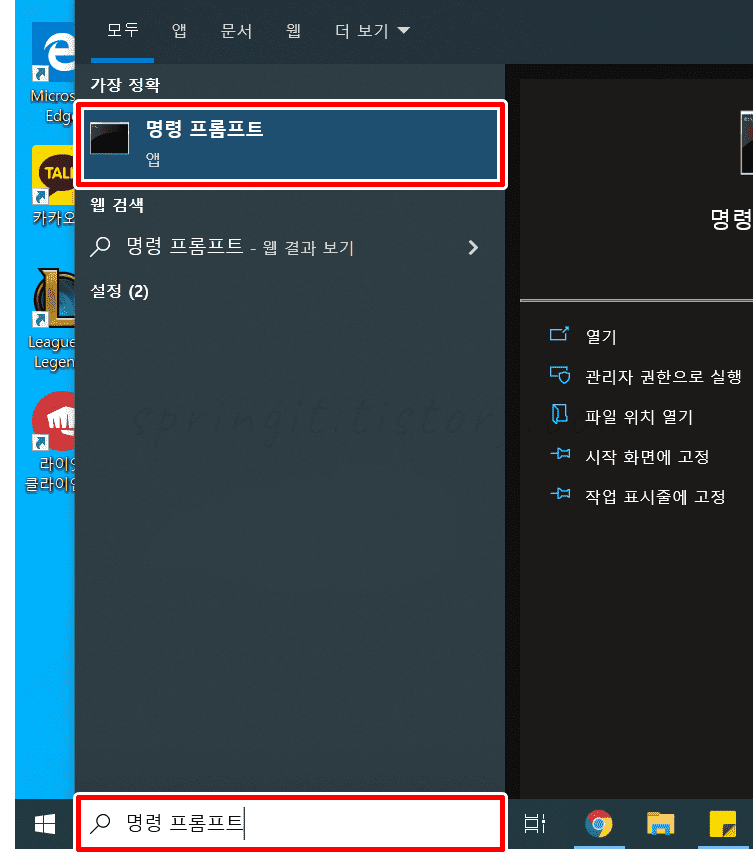
1. 작업표시줄 검색창에서 명령 프롬프트를 검색 후 실행합니다.
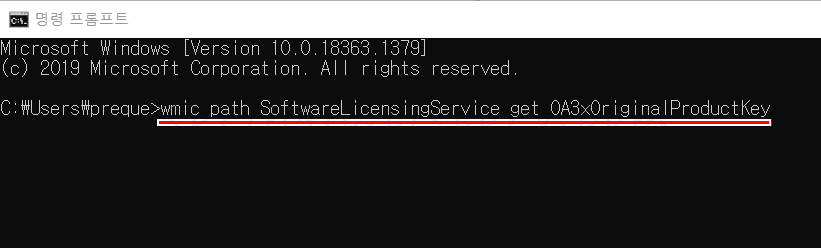
윈도우10 제품키 확인 명령어: wmic path SoftwareLicensingService get Oa3xOriginalProductKey
2. 윈도우10 제품키 확인 명령어를 입력하고 엔터를 누릅니다.
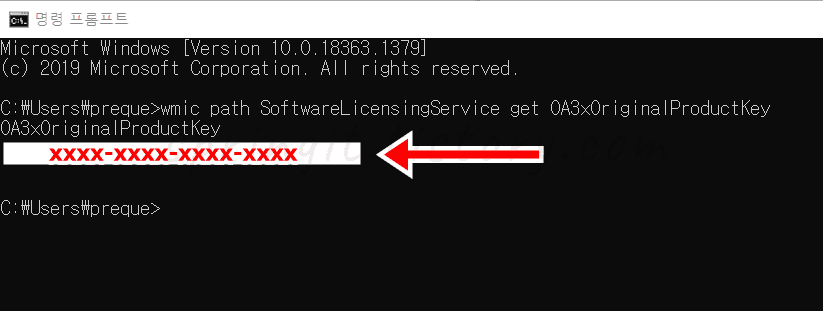
3. 현재 컴퓨터의 윈도우10 시리얼넘버 제품키가 표시됩니다.
중요★- 위 명령 프롬프트 방법의 경우 일부 윈도우10 정품의 경우 제품키가 출력되지 않습니다. 이럴 땐 아래의 두번째 방법인 레지스트 편집기를 이용하시면 가장 쉽게 윈도우10 제품키를 확인할 수 있습니다.
레지스트리 편집기로 윈도우10 시리얼넘버 확인하기

1. 작업표시줄 검색창에서 실행을 검색 후 누릅니다.

2. regedit를 입력하고 확인을 누릅니다.
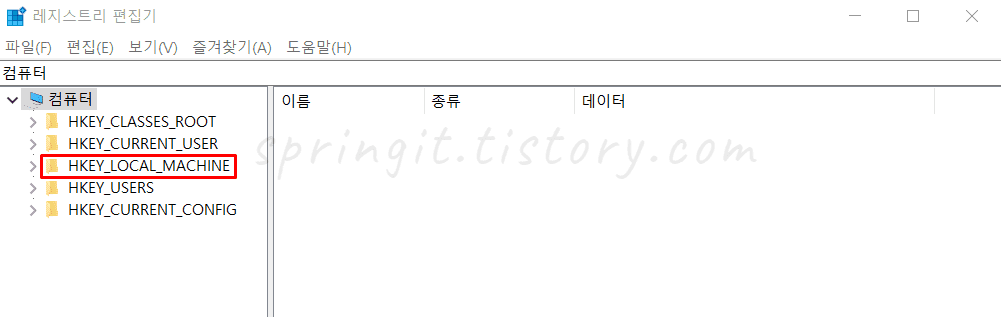
3. HKEY_LOCAL_MACHINE 폴더를 클릭합니다.
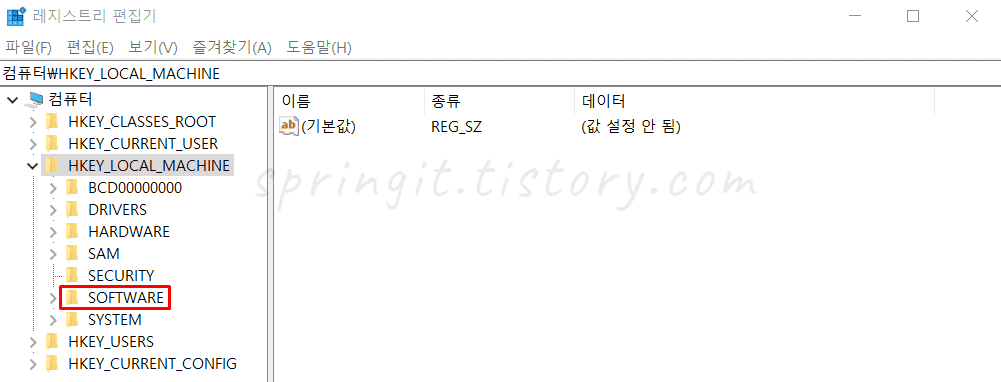
4. SOFTWARE 폴더를 클릭합니다.

5. Microsoft 폴더를 클릭합니다.
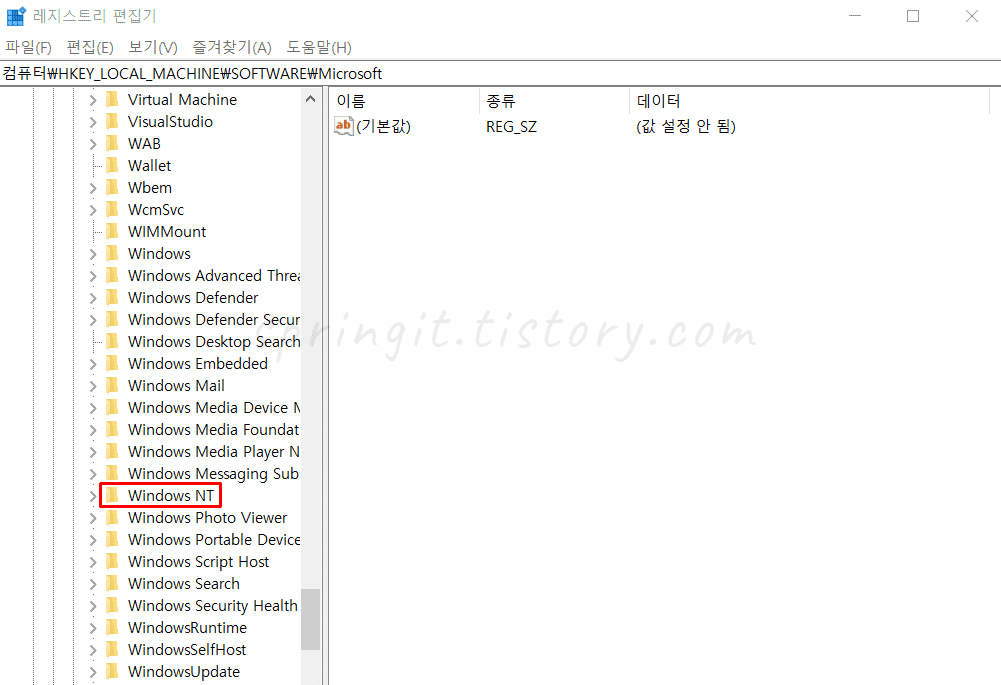
6. Widows NT 폴더를 클릭합니다.

7. CurrentVersion 폴더를 클릭합니다.
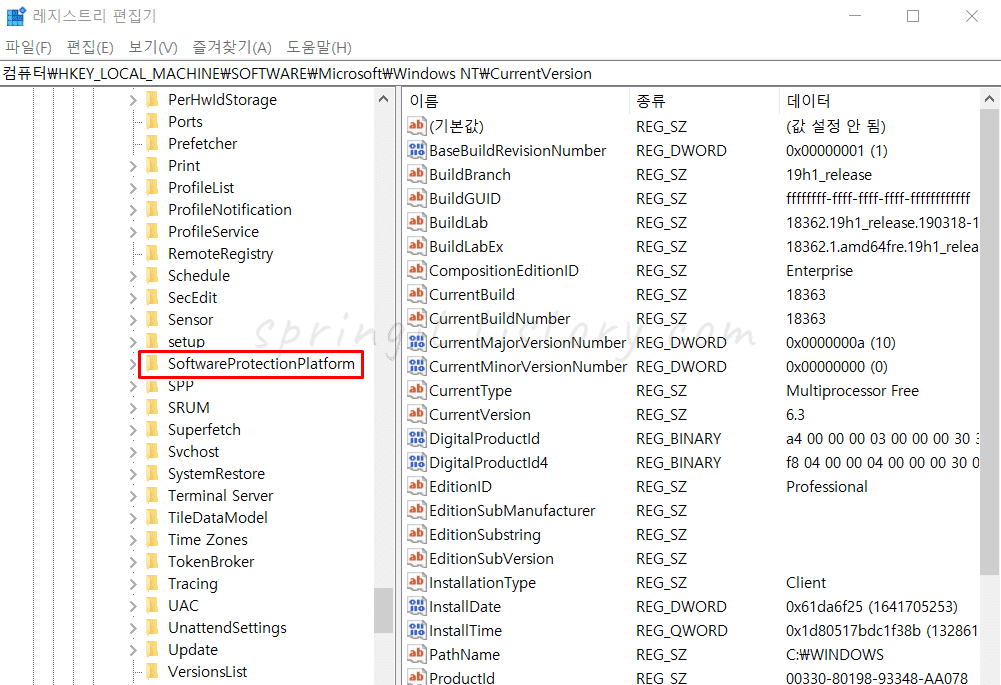
8. SoftwareProtectionPlatform 폴더를 클릭합니다.
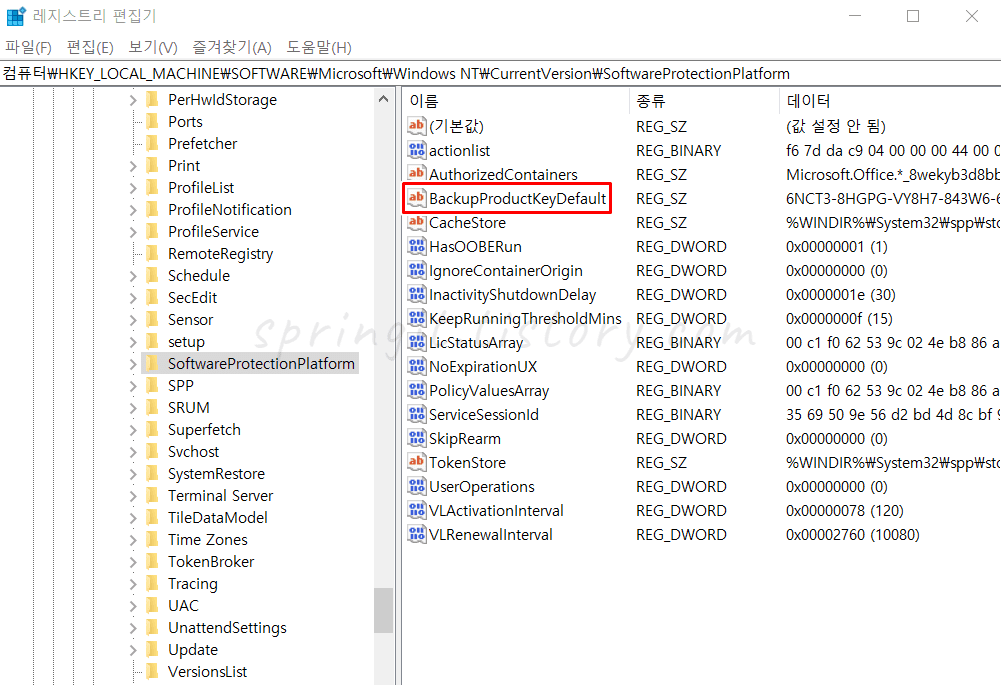
9. 우측 리스트에서 BackupProductKeyDefault 파일을 클릭합니다.
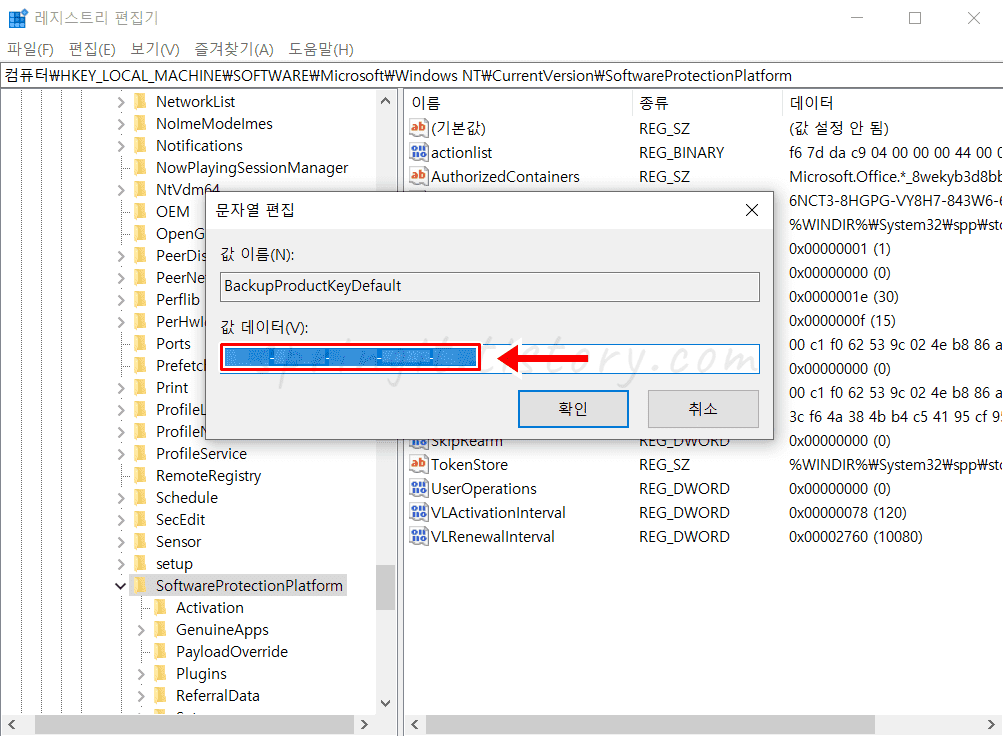
10. 값 데이터에서 윈도우10 정품 시리얼넘버 제품키를 확인할 수 있습니다.
윈도우10 시디키 확인 경로를 한눈에 정리하자면 실행 > regidit > HKEY_LOCAL_MACHINE > SOFTWARE > Microsoft > Widows NT > CurrentVersion > SoftwareProtectionPlatform > BackupProductKeyDefault > 값 데이터 확인입니다.




